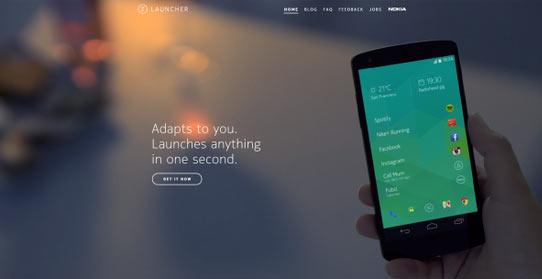
诺基亚前两天刚刚发布了Android平板电脑Nokia N1,这是诺基亚的首款安卓平板,同时也是诺基亚在被微软收购之后推出的首个贴诺基亚LOGO的设备。今天,这台平板电脑所使用的启动器“Z Launcher”正式登陆了谷歌应用商店,目前还是测试版本。所有的安卓设备都可以安装,但是只有可以使用谷歌服务的机器才能完整的体验所有功能。我们也第一时间使用一台港版系统的索尼 Xperia Z3体验了一下Z Launcher,这款启动器替换了安卓设备的主屏和应用屏,官方团队宣称“可以让用户最快速的玩机”。
界面逻辑上来看,Z Launcher真的无比的简单,主屏由三个部分组成,最上面的一条默认状态下有两屏,显示时间和所在位置的天气,登陆谷歌账户之后如果有提醒事项也会显示在这里,另外在我们测试的几部机器当中有个别机器的原生播放器播放音乐的时候会显示在这里(Z3没有显示)。
中间是6个快捷方式,这6个快捷方式也是Z Launcher最核心的价值之一,因为它们会学习用户的使用习惯,在每天不同的时间显示不一样的应用或联系人等信息,比如你早上常刷微博、微信、查看新闻和天气,那么早上起床时间这6个应用就会是微博、微信和你常用的新闻和天气应用;晚上如果常给父母打电话,这个地方在每天晚上就会显示父母的通信录信息。当然啦,我才刚开始体验,所以我的这6个快捷方式始终都是我最近使用的应用,长按主屏的快捷方式可以隐藏该图标。
通过主屏最新下面的一行是Dock,除了应用层入口以外还可以再放4个图标,在主屏或应用层长按应用图标并拖拽到Dock里可以任意更改这4个应用。
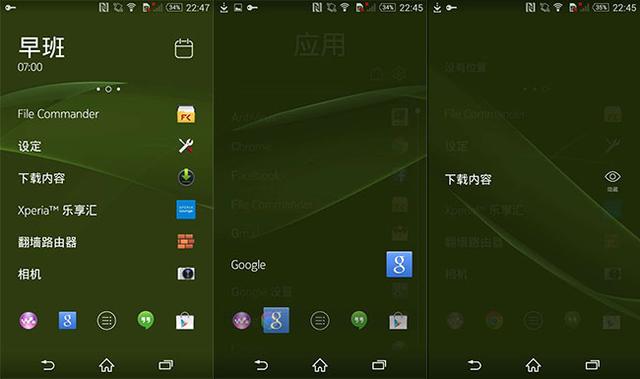
通过主屏中间的应用图标可以进入到Z Launcher的第二个核心屏-应用界面。Z Launcher的应用界面里所有应用全部都在一个下拉菜单里显示,有点像WP的应用界面,但我没太弄明白这个应用列表的排列逻辑,英文应用是按首字母排序无疑,但中文应用就看不懂了。
在应用界面的最上面还有两个图标,一个会进入谷歌商店并默认搜索所有与nokia有关的应用,另一个是Z Launcher本身的设置界面。
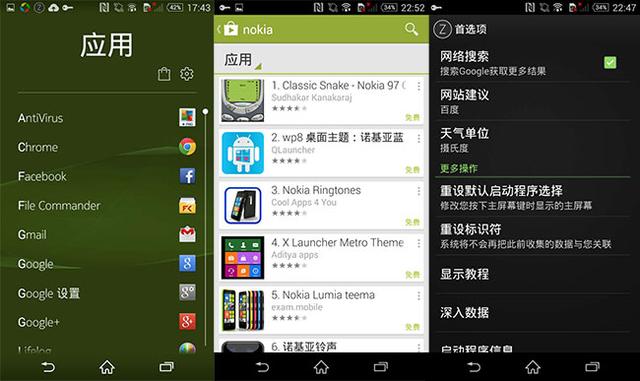
还是说回到主屏吧,前面说了,官方称Z Launcher可以让用户最快速的玩机,说这句话的原因除了我刚刚介绍过的随时间变化的6个快捷方式以为,还有一个重要的功能就是手写查找。在主屏上直接写英文字母,就会显示6个你最常用的,与这个字母有关(拼音首字母一致或含有这个字母)的应用或通讯录信息或搜索网页,比如当我写下E(不分大小写),6个名称中含有e的应用和联系人信息就会显示在这里,这部分也有学习能力,会根据你的使用频率推荐出最长用的内容,用的越多,这种推荐就会越称心。
我在这里强调用的越多越顺心,是因为刚开始用的时候真的很不顺心...每输入一个字母,就只能出来6个快捷方式,没法下拉,没法改变,如果这6个快捷方式中没有我想要的,我就必须得再接着写其他相关的字母,直到我要的东西出现在这个小小的推荐列表里。而且这个搜索对中文的优化不是很完善,有些推荐让人发愁,比如我写e的时候,出来了一个叫“阿斯达克”的应用,完全不明所以,而写H的时候,“会计”就会冒出来抢占掉一个“宝贵的”空间。鉴于Z Launcher还处于测试版,并且也没有在中国区商店上架,也忍了。
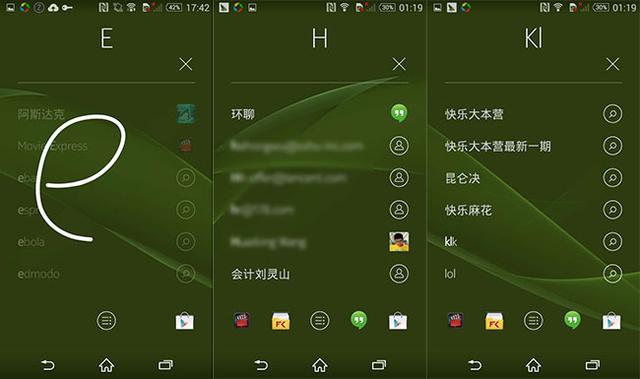
总的说来,Z Launcher除了学习功能以外没什么特别吸引我的地方,甚至在刚开始用的几个小时里我都有点烦它,安卓系统中本来也就有类似的快捷搜索功能,所以Z Launcher怎么看都没有让手机更好用。当然,我只用了几个小时而已,也许正式版发布以后,长期使用下来会逐渐形成默契,不过我是没这个耐心,有兴趣的同学可以自己去谷歌商店或官网下载。对了,需FQ。


